Skelbimas
Kiek kompiuterio problemų esate patyręs per pastarąjį mėnesį? Dėmėtas interneto ryšys, programos stringa ir sistema užšąla 14 būdų, kaip padaryti „Windows 10“ greitesnį ir patobulintiPatobulinti „Windows 10“ nėra sunku. Čia yra keletas būdų, kaip pagerinti „Windows 10“ greitį ir našumą. Skaityti daugiau tai nėra užsienio patirtis daugumai „Windows“ vartotojų. Bet kai jie atsiranda, ar jūs greitai dėl šios problemos galite kaltinti patį „Windows“?
Tiesa ta, kad „Windows“ operacinė sistema (OS) nėra atsakinga už daugelį šių problemų. Dažnai priežastis yra nauja aparatinė įranga, klaidinga programinė įranga ar net vartotojo aplaidumas - ne „Windows“. Jei norite patobulinti savo „Windows“ žinias ir išmokti pagrindinių trikčių šalinimo, skaitykite toliau ir sužinokite, kodėl šios problemos kyla ir ką jos signalizuoja.
1. Mėlyni mirties ekranai
Visi žino, kas yra mėlynas mirties ekranas (BSOD). Jis buvo populiarinamas nuo daugelio metų anekdotų. Bet ar žinote, ką iš tikrųjų reiškia mėlynas ekranas?
Tai, ką mes vadiname BSOD, yra OS sustabdyti klaidą. Tai reiškia, kad „Windows“ susidūrė su problema, kurios ji negalėjo išspręsti Nepanikuokite! Viskas, ką reikia žinoti apie branduolio panikąJei naudojote kompiuterį, be abejo, susidursite su „Mėlynuoju mirties ekranu“ arba branduolio panika, kur mašina vėl įsijungia be perspėjimo ir jums kainuoja visas jūsų darbas. Skaityti daugiau ir turėjo išjungti, kad nepažeistų sistemos. Jau vien dėl to akivaizdu, kad mėlyni ekranai ne visada yra „Windows“ kaltė.
Kartais taip yra, nes dėl pagrindinių „Windows Vista“ pakeitimų dėl aparatūros problemų ji tapo jautresnė gedimams. Tačiau paprastai galite atsekti problemą iki naujos aparatinės įrangos arba sugedusio vidinio komponento.
Kai pamatysite mėlyną ekraną, nedelsdami ne paleiskite kompiuterio iš naujo. Ieškokite klaidos kodo: tai suteiks jums gyvybiškai svarbios informacijos apie tai, kas sukėlė problemą. Žemiau pateiktame „Windows 8“ ir naujesnės versijos BSOD pavyzdyje galime pamatyti HAL_INITIALIZATION_FAILED kodas. Po naujo paleidimo „Google“ sistemoje tai suteiks daugiau informacijos apie konkrečią problemą. Taip pat galite naudoti „BlueScreenView“ įrankis mėlyniems ekranams analizuoti po fakto.
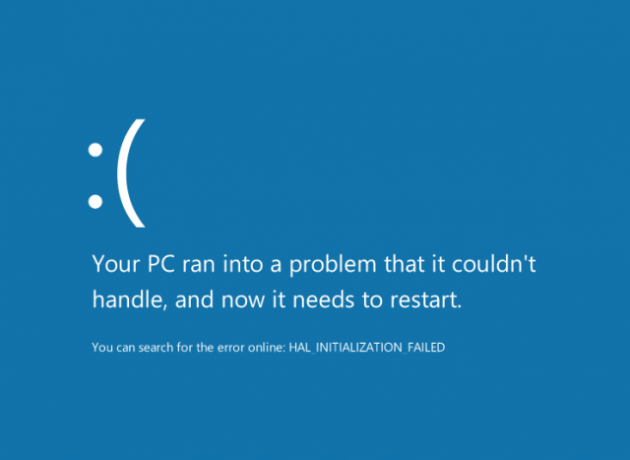
Šiuo atveju atrodo, kad ši klaida įvyksta, kai „Windows“ kyla problemų pabudus iš miego arba kyla problemų dėl virtualių mašinų. Tai labai sumažina jūsų trikčių šalinimą. Tada galite pažvelgti taisant „Windows 10“ miego režimo problemas Kaip išspręsti "Windows 10" miego režimo problemasČia pateikiami keli trikčių šalinimo veiksmai, kai reikia žinoti, kaip išspręsti miego režimo problemas sistemoje „Windows 10“. Skaityti daugiau ir (arba) iš naujo įdiegti virtualias mašinas, kurios pirmą kartą veikė netinkamai.
Kita svarbi pastaba yra ta izoliuotas mėlynas ekranas Kaip ištaisyti sistemos paslaugų išimties sustabdymo kodą „Windows 10“Sistemos paslaugų išimties BSOD klaida „Windows 10“ gali turėti keletą priežasčių. Mes jums parodysime, kaip ištaisyti šį stop kodą. Skaityti daugiau paprastai nėra didelis dalykas. Kartais „Windows“ įsijungia į mažą klaidą, kuri niekada nebebus rodoma. Nereikėtų jaudintis dėl šių klaidų šalinimo, nebent jos pasitaiko reguliariai.
Pažiūrėkite, kaip kai kurie mąstymai gali paini klaidą paversti intelektu? Tai trikčių šalinimo teorija ir ji taikoma ne tik BSOD. Šias idėjas taip pat galite pritaikyti, kai susidursite…
Įprasti klaidų kodai ir kaip juos ištaisyti:
- 0x80070057 Kaip ištaisyti „Windows“ naujinimo klaidą 0x80070057Ši nuostabi „Windows“ klaida kankina mūsų sistemas bent jau nuo „Windows XP“. Dėl savo ilgalaikio rekordo paaiškėjo daug pataisų. Šiandien galime tiksliai parodyti, kaip tai išspręsti. Skaityti daugiau - Neseniai įvyko daugiausia dėl „Windows Update“ problemų, tačiau taip pat gali atsirasti bandant sukurti atsargines failų atsargines kopijas ar įdiegti „Windows“.
- 0xC0000225 Kaip ištaisyti klaidos kodą 0xC0000225 „Windows 10“Matote klaidos kodą 0xc0000225 „Windows 10“, kai bandote paleisti kompiuterį? Štai ką reiškia ši klaida ir kaip galite pašalinti triktis ir jas pašalinti. Skaityti daugiau - Paprastai sukelia trūkstami sistemos failai.
- 0x800F081F, 0x800F0906, 0x800F0907, 0x800F0922 Kaip ištaisyti klaidos kodą 0x800F081F „Windows 10“Klaidos kodas 0x800F081F yra vienas iš keturių galimų klaidų kodų, kurie visi nurodo tą pačią pagrindinę problemą. Štai kaip pašalinti triktis ir jas pašalinti. Skaityti daugiau - Visi jie yra susiję su „Microsoft .NET Framework“ problemomis.
2. Saugus režimas
Ar esi kada matęs „Windows“ įkeliama į saugųjį režimą Kaip paleisti saugiuoju režimu „Windows 10“Susiduriate su „Windows“ įkrovos problemomis? Saugus režimas yra įmontuota „Windows 10“ trikčių šalinimo funkcija, kurią pirmiausia turėtumėte išbandyti. Skaityti daugiau savarankiškai, ar susimąstėte, ką šis terminas reiškia? Saugus režimas leidžia „Windows“ paleisti į pašalintą aplinką, kad galėtumėte geriau ją pašalinti.
Įprasto kompiuterio paleidimo metu „Windows“ įkelia jūsų vaizdo plokštės, garso ir visų išgalvotų OS efektų tvarkykles. Nors tai tikrai yra malonios savybės, jos nėra gyvybiškai svarbios „Windows“ veikimui.
Taigi, esant saugiajam režimui, jūsų ekrano skiriamoji geba sumažėja iki 640 x 480, išjungiamas garsas, neveikia paleisties programos ir atjungiami neesminiai įrenginiai (klaviatūra ir pele vis tiek veikia). Tai naudinga atliekant kelias trikčių šalinimo funkcijas:
- Jei vaizdo plokštės tvarkyklės neveikia ir normalioje įkrovoje nieko nematote, galite naudoti pagrindinį saugaus režimo ekraną, norėdami pašalinti tvarkykles ir pabandykite juos įdiegti šviežius Kaip rasti ir pakeisti pasenusias "Windows" tvarkyklesJūsų vairuotojai gali būti pasenę ir juos reikia atnaujinti, bet kaip jūs turite žinoti? Štai ką turite žinoti ir kaip tai įgyvendinti. Skaityti daugiau .
- Kai paleisdami vykdote nesąžiningą programą, saugusis režimas leidžia ją pašalinti, prieš tai neįjungiant į „Windows“.
- Jei neseniai pridėjote aparatūros elementą, pvz., Spausdintuvą, dėl kurio sugenda „Windows“, galite pašalinti spausdintuvą, kai esate saugiuoju režimu, nesijaudindami dėl gedimo.
- Gali būti, kad naudodami saugųjį režimą galėsite atkurti failus iš kompiuterio, kuris kitaip nebus paleistas.
Kai „Windows“ yra stabilus saugiuoju režimu, tačiau kyla problemų įkeliant kompiuterį, problemą kelia kažkas esantis. Turėtumėte pabandyti pašalinti neseniai įdiegtą programinę įrangą ir pašalinti naują aparatinę įrangą, kad sužinotumėte, ar jie nėra gedimo šaltinis.
3. Interneto ryšio problemos
Visi nekenčia interneto ryšio problemų. Stebėkite ką nors naudokite ypač lėtą tinklo ryšį 9 greiti būdai, kaip akimirksniu pagreitinti namų kompiuterių tinkląJei turite laidinį ar belaidį namų tinklą, greičiausiai ieškosite būdų, kaip jį optimizuoti, kad jis veiktų kuo greičiau. Skaityti daugiau norėdami susidaryti idėją, kaip jie veikia spaudžiami.
Kaip ir kiti iki šiol aptarti elementai, tinklo problemos beveik niekada nėra „Windows“ kaltė. Paprastai jos kyla dėl jūsų interneto paslaugų teikėjo (IPT) problemų ar maršrutizatoriaus pakabų. Mes padengėme visas tinklo problemų šalinimo ir diagnozavimo procesas, todėl čia pateiksime keletą minčių apie bendrą trikčių šalinimą.
Trikčių šalinimo teorija gana gerai taikoma tinklo problemoms. Pradėkite nuo ryšio elemento, kuris yra arčiausiai to, ką jūs žinote. Negaila laiko bandyti diagnozuoti maršrutizatoriaus nustatymus, kai to net nepadarėte patvirtino, kad „Windows“ tinkamai jungiasi prie maršrutizatoriaus Kaip nustatyti belaidį interneto ryšį sistemoje WindowsAr jūs stengiatės gauti tvirtą ir stabilų belaidžio interneto ryšį? Problemą gali sukelti pati aparatinė įranga arba „Windows“. Čia yra keletas trikčių šalinimo patarimų. Skaityti daugiau . Jei taip pat negalite prisijungti prie interneto savo išmaniuoju telefonu, tai nėra tik jūsų kompiuterio problema.
Tokiu atveju patikrinkite, ar jūsų maršrutizatorius veikia. Jei patvirtinote, kad jis veikia tinkamai, tuomet galite paskambinti savo interneto paslaugų teikėjui ir sužinoti, ar jie jūsų rajone neveikia. Kaip matote, dirbdami grandine galite patvirtinti, ko nesugebate sujungti. Nebūtina, kad esate tinklo inžinierius, kad diagnozuotumėte, kur užstringa ryšys.
4. Aparatūros gedimai
Nors nematote komponentų, kurie sudaro jūsų kompiuterį, turėdami šiek tiek žinių galite išsiaiškinti, kurie iš jų veikia blogai. Dažnai Gedimas 5 požymiai ir simptomai, dėl kurių gali sugesti jūsų RAMJei kyla problemų dėl kompiuterio ir negalite tiksliai nustatyti priežasties, priežastis gali būti netinkama RAM. Čia yra keletas požymių, į kuriuos reikia atkreipti dėmesį, ir kaip diagnozuoti mirštančią RAM. Skaityti daugiau sukels anksčiau aptartus mėlynuosius ekranus. Jei vis dar naudojate mechaninį kietąjį diską (kuriame yra judančios dalys), paspaudimo garsas tai rodo greičiausiai greitai žlugs 5 požymiai, kad jūsų kietasis diskas neveikia (ir ką daryti)Kadangi daugumai žmonių šiandien priklauso nešiojamieji kompiuteriai ir išoriniai kietieji diskai, kuriuos gana sunku patraukti, realus kietojo disko veikimo laikas yra maždaug 3–5 metai. Tai yra nepaprastai ... Skaityti daugiau . Aišku, aparatinės įrangos problemos nėra „Windows“ kaltė - mašinos komponentai gali sugesti, nepaisant OS.
Čia galite pritaikyti tam tikrą išmintį, kai kompiuteris taip pat nebus paleistas. Pvz., Apsvarstykite situaciją, kai jūsų kompiuteris įsijungia, bet neįsijungia į „Windows“. Jei jūsų BIOS pasveikina pranešimu, kad neaptinkama OS, galite atsiminti, kad kietasis diskas yra ten, kur gyvena „Windows“ ir visi jūsų failai. Kai kompiuteris negali pasiekti „Windows“, greičiausiai dėl to, kad kietasis diskas neveikia.
Didžiausia mano baimė yra kompiuterio komponentų gedimai, kol aš negaliu jų pakeisti
- kay (@tlw__k) 2017 m. Sausio 31 d
Kiti simptomai gali rodyti panašias komponentų problemas. Jei staiga nieko nematote nešiojamojo kompiuterio ekrane, bet pritvirtinti prie išorinio monitoriaus veikia gerai, galite turėti laisvą vyrį ar mirštantį ekraną. Bet jei bandysite įjungti kompiuterį ir gausite tuščią ekraną, kuris nepripažins išorinio monitoriaus, galėtum turėti negyvą pagrindinę plokštę 3 gedimų šalinimo patarimai, garantuojantys paleidžiant kompiuterio pagrindinę plokštęŠiame straipsnyje aprašomi pagrindiniai pagrindinės plokštės trikčių šalinimo būdai, paplitę gedimai ir vartotojams draugiškos grąžinimo strategijos, jei viskas įvyksta netinkamai. Skaityti daugiau . Pagalvokite apie tai, ką matote ir ką tai įrodo. Jei matote BIOS, jūsų pagrindinė plokštė nėra mirusi, nes nieko neįkrausite, jei taip būtų.
Kitas pavyzdys: jei atrodo, kad „Windows“ pamiršta tinkamą laiką Klaidingas jūsų „Windows 10“ laikas? Štai kaip pataisyti laikrodįKai „Windows 10“ laikas netinkamas arba keičiasi, taisymas gali būti lengvas. Neleiskite kompiuterio laikrodžiui vėl suklysti. Skaityti daugiau , tai iš tikrųjų nėra „Windows“ problema. Pagrindinėje plokštėje yra nedidelė baterija, vadinama CMOS, kuri seka laiką net tada, kai kompiuteris yra išjungtas. Kai ši baterija miršta, laikas nustatomas į numatytąją reikšmę kiekvieną kartą paleidžiant. Tai gali gali sukelti svetainės sertifikato klaidų 5 dažniausios „Windows“ klaidos ir kaip jas ištaisytiNeleiskite, kad mėlynas mirties ekranas sugadintų jūsų „Windows“ patirtį. Surinkome dažniausiai pasitaikančių „Windows“ klaidų priežastis ir sprendimus, kad galėtumėte jas ištaisyti pasirodžius. Skaityti daugiau jei nenustatyta.
5. Kenkėjiška programa
Nors „Windows“ yra labiau linkusi į kenkėjiškas programas nei kitos operacinės sistemos, ji neturėtų būti kalta dėl kenkėjiškų programų padarinių jūsų sistemai. Galų gale, „Windows 10“ turi daugiau saugumo funkcijų nei bet kada anksčiau. Derinant su sveiku protu, daugumai vartotojų nereikėtų vėl susidurti su kenkėjiška programine įranga.
Jei susiduriate su nesąžininga programine įranga, vis tiek turėtumėte žinoti apie jos elgesį ir kaip ją pašalinti. Keista iššokantys langai, ypač lėtas veikimas, įrankių juostos ir kitos šiukšlės, rodomos jūsų naršyklėje, yra visi kenkėjiškų programų infekcijos požymiai. Pajutę, kad kompiuteris užkrėstas, turėtumėte naršyti Programos ir funkcijos pateikite sąrašą visko, kuo nepasitikite ir Pašalinti Išsamus kenkėjiškų programų šalinimo vadovasKenkėjiška programinė įranga yra visur šiomis dienomis, o kenkėjiškų programų pašalinimas iš jūsų sistemos yra ilgas procesas, reikalaujantis patarimų. Jei manote, kad jūsų kompiuteris užkrėstas, tai yra vadovas, kurio jums reikia. Skaityti daugiau .
Tada atlikite nuskaitymą naudodamiesi „Malwarebytes“, kad pašalintumėte kenkėjišką programinę įrangą, ir, tikėkitės, turėtumėte būti aiškūs.
Nesvarbu, kokio tipo kenkėjiškos programos yra, tai yra patikimas bendras trikčių šalinimo būdas. Nastier tipams, jums gali tekti kovoti su juo saugiuoju režimu ar net tiesiog iš naujo nustatykite savo kompiuterį 4 „Windows 10“ kompiuterio gamyklinių nustatymų būdaiNorite sužinoti, kaip atkurti gamyklinį kompiuterį? Mes parodysime geriausius metodus, kaip iš naujo nustatyti „Windows“ kompiuterį naudojant „Windows 10“, „8“ arba „7“. Skaityti daugiau taigi negaišite laiko kovai su pralaimėtu mūšiu.
Bendri patarimai dėl gedimų šalinimo
Aptarėme penkias dideles problemas, dėl kurių paprastai kaltos „Windows“, taip pat jų tikrąsias priežastis ir patarimus, kaip jas pašalinti. Čia yra keli papildomi patarimai, kaip paaiškinti mūsų patarimus šia tema.
Nepamirškite perkrauti!
Jūs girdėjote tai dešimtys kartų, todėl mes to nepatirsime. Bet labai svarbu tai atsiminti Kai pradedate trikčių šalinimą, visada turėtumėte paleisti kompiuterį iš naujo. Daugybė problemų išnyks po paprasto perkrovimo. Nors daug trikčių šalinimo yra sudėtingesnės nei tik paleidimas iš naujo, visada verta išbandyti. Kodėl verta gaišti valandą puolant iš skirtingų kampų, kai visų pirma jums reikėjo dviejų minučių perkrovimo?
Pasinaudokite greita pataisa ir patarimais internetu
Tikėtina, kad jūs ne pirmas asmuo, turintis tam tikrą problemą su savo kompiuteriu. Tai gera žinia, nes mažiau trikdžių šalinimo naštos tenka jums! Svarbu žinoti, kaip pašalinti triktis, atsižvelgiant į aukščiau pateiktus patarimus, ir tai gerai pasitarnaus jums kaip kompiuterio vartotojui. Bet jūs taip pat turėtumėte žinoti, kada kreiptis į greitesnį sprendimą.
Kai pradedate trikčių šalinimą, ieškokite internete, kad pamatytumėte, ar kenčiate dažna žinomų pataisų problema 8 erzinančios „Windows 10“ problemos ir kaip jas ištaisytiDaugeliui „Windows 10“ atnaujinimas buvo sklandus, tačiau kai kurie vartotojai visada susidurs su problemomis. Nesvarbu, ar tai mirksi ekranas, ar kyla problemų dėl tinklo jungčių, ar akumuliatoriaus eikvojimas, pats laikas šias problemas išspręsti. Skaityti daugiau . Ir atsimink tai „Microsoft“ ir trečiosios šalys teikia puikią nemokamą trikčių šalinimo programinę įrangą 13 Trikčių šalinimo įrankiai, skirti pataisyti „Windows 10“Kiekvienai „Windows“ problemai yra įrankis, kurį galite naudoti norėdami ją ištaisyti. Šiame sąraše raskite savo problemą ir pasirinkite vieną iš 13 „Windows 10“ trikčių šalinimo ir taisymo įrankių. Skaityti daugiau kad gali automatiškai aptikti ir išspręsti jūsų problemas Geriausios nemokamos „Windows 10“ taisymo priemonės, leidžiančios išspręsti bet kokią problemąJei kyla problemų dėl sistemos ar nesąžiningų nustatymų, kompiuteriui sutvarkyti turėtumėte naudoti šiuos nemokamus „Windows 10“ taisymo įrankius. Skaityti daugiau . Jei susidursite su unikalia problema, apie kurią forumuose dar niekas nepaskelbė, turėsite pasikliauti trikčių šalinimo procesu. Tačiau daug kartų kažkas jau atrado pataisą - pasinaudokite ja!
Kokia dar „Windows“ kaltė?
Kai žinai, kas iš tikrųjų sukelia įprastos "Windows" problemos Kaip ištaisyti WHEA neištaisomą klaidą „Windows 10“Kai kurios „Windows“ strigčių klaidos yra slaptesnės, todėl jas pašalinti yra sunkiau. WHEA neištaisoma klaida yra viena iš tų. Skaityti daugiau , akivaizdu, kad daugelis šių problemų nėra OS kaltė. Nors „Windows“ dar toli gražu nėra tobula, nes dėl to viskas lengva, kai jūsų našumas eina į pietus. Vietoj to turėtumėte žengti žingsnį atgal ir apgalvoti problemą, naudodamiesi trikčių šalinimo mintimis. Tai ne tik padės efektyviau išspręsti problemas, bet ir padės daugiau sužinoti apie tai, kaip veikia jūsų kompiuteris!
Kokias kitas įprastas kompiuterio problemas žmonės kaltina „Windows“? Kokius trikčių šalinimo patarimus duotumėte žmonėms, kurie to dar nepadarė? Pasidalykite savo istorijomis ir mintimis su mumis komentaruose!
Vaizdo kreditas: „Pixza“ studija per „Shutterstock.com“
Benas yra „MakeUseOf“ redaktoriaus pavaduotojas ir rėmėjų pašto vadovas. Jis laiko B.S. studijavo kompiuterių informacinėse sistemose iš Grovo miesto koledžo, kur baigė Cum Laude studijas ir buvo pagyrimu. Jis mėgsta padėti kitiems ir aistringai žaidžia vaizdo žaidimus kaip laikmeną.

